Ahora que sabemos crear una plantilla base para las personalizaciones vamos a cambiar el icono de MicroStrategy Library en un par de minutos.
Tabla de Contenidos
ocultar
Especificaciones del entorno
- Microsoft Windows 10
- MicroStrategy 2021 update 4
- SDK MicroStrategy 2021
Resultado
Antes
Después
Demostración en video
Paso a paso
- Haz una copia de la plantilla base que hemos creado en anteriores artículos y cambiale el nombre a NuevoLogotipoLibrary
- Abre MicroStrategy Library con Google Chrome y abre las herramientas de desarrolladores (presiona CTRL + mayúscula + I)
- Pulsa CTRL + mayusculas + C y pon el puntero del ratón sobre el logotipo que vamos a sustituir (margen izquierdo superior)
- Despues de hacer clic en el icono, en la parte inferior haz doble clic sobre la clase mstr-nav-icon icon-library y copiala.
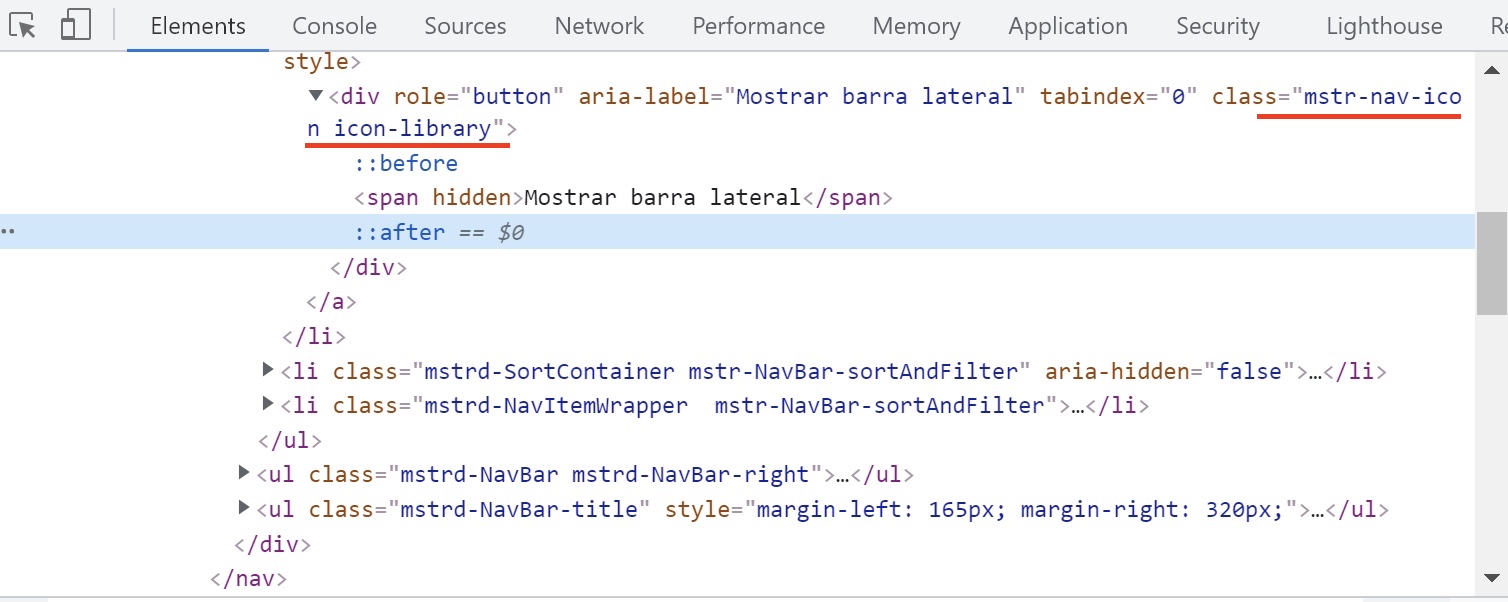
- Abre la carpeta que NuevoLogotipoLibrary > style > images y copia aquí tu nuevo logotipo, en este ejemplo se llamara logo_grafico.png

- Abre la carpeta NuevoLogotipoLibrary > style y edita el fichero global.css escribiendo el siguiente código:
/* Nuevo logotipo para MicroStrategy Library */
.mstr-nav-icon.icon-library {
margin: 8px !important;
width: 32px;
height:32px;
background-image: url(images/logo_grafico.png);
background-size: cover !important;
}
/* Eliminamos el logotipo actual */
.mstr-nav-icon.icon-library:before {
content: '';
}
- Guarda y cierra el fichero.
- Mueve la carpeta NuevoLogotipoLibrary a la carpeta plugins de tu instalación de Tomcat o al servidor web que tengas instalado. Por defecto en Windows, C:\Program Files (x86)\Common Files\MicroStrategy\Tomcat\apache-tomcat-9.0.54\webapps\MicroStrategyLibrary\plugins.
- Para los servicio de tu servidor web. Por defecto en Tomcat C:\Program Files (x86)\Common Files\MicroStrategy\Tomcat\apache-tomcat-9.0.54\bin\shutdown.bat
- Inicia el servicio de tu servidor web. Por defecto en Tomcat C:\Program Files (x86)\Common Files\MicroStrategy\Tomcat\apache-tomcat-9.0.54\bin\startup.bat
- Abre de nuevo MicroStrategy Library y visualiza los cambios.
Se recomienda borrar la cache del navegador antes de abrir de nuevo MicroStrategy Library, ya que de lo contrario, es posible que no sé visualicen los cambios.
